MacBookのトラブルで結構多いのが内蔵しているバッテリーの膨張です。この内蔵しているバッテリーが経年により劣化してくると、だんだんと膨らんできてしまいパソコン本体に悪影響を及ぼします。このような状態になったバッテリーは交換するしかありません。MacBookの本体を分解してバッテリーを交換いたします。
バッテリーの膨張により出てくる悪影響
1.MacBookの底面が歪んでしまう。
2.底面の歪みによりネジがしまらない。
3.トラックパッドの効きが悪くなる。
4.トラックパッドが盛り上がってしまう。
5.トラックパッドが割れてしまう。
6.トラックパッドが外れてしまう
上記のようなトラブルが出てきたり、最悪の場合は本体自体(ロジックボード)が故障してMacが起動しなくなるなどのケースもありますので、膨張の予兆が見つかりましたら早めに対処するようにしましょう。
よくあるパターンとしてはMacBook本体の底面部が歪んでくるという症状です。底面のカバーが浮かんできたり、歪んできたりといった場合にはバッテリーの膨張の兆しがある可能性がでてきます。もしくはトラックパッド部分が浮いてくるといった場合も同様です。普段MacBookを使用していて少しおかしいな、違和感があるなと感じたらバッテリーの膨張を疑いましょう。
今回分解するMacBook

MacBook
年式:2010
タイプ:A1342
CPU:インテルCore2Duo
メモリ:4GB
HDD:250GB
OSX:10.6
状態:正常に起動、動作はするのですがバッテリーが膨張してしまい背面のカバーがきちんと閉まらない状態になっています。無理矢理に押し込むと閉まりますがよくない状態です。
2010年のMacBookです。白いポリカーボネートタイプのMacBookでは最終型となります。底面のパーツはアルミにラバーが貼りつけてある、ちょっと変わった感じです。しょうがないのですがカラーは白いので結構汚れが目立ちます。

さっそく分解開始

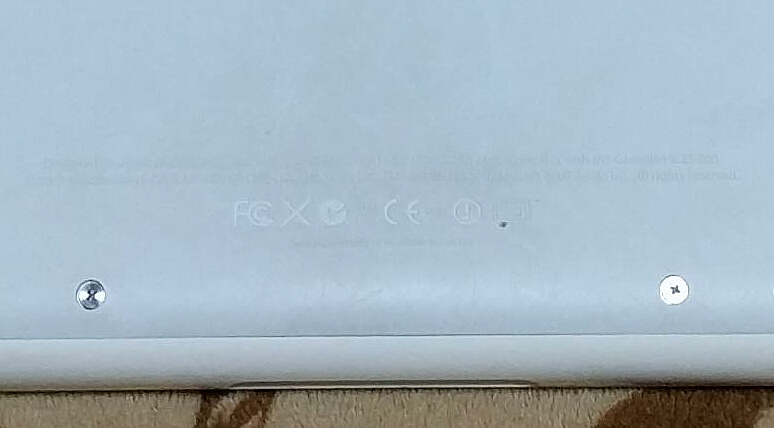
MacBook本体の背面に8か所のネジがありますので外すとラバーのカバーが取外しできます。写真の赤丸部分のネジ8本分ですね。こちらのネジは精密+ドライバーで外すことができます。ネジを外したあとはカバーを外すのですが、このカバーは本体側にツメで止まっている部分が3か所あるのでそのツメ部分を外す感じで持ち上げます。
バッテリー取外し

背面のカバーを外した後は内部にアクセスができます。各種部品が確認できるのがわかります。右上にある黒い部品がバッテリーになりますのでこれから取外しします。この時点でHDDはすでに外してありますのでバッテリー左側部分は空いています。
まずは水色丸のネジを3本と赤丸のネジ3本を外します。
水色部分のネジ:+ドライバーでOKなネジです。
赤丸部分のネジ:Y字型の特殊なネジです。
MacBookはトルクスネジなどの特別なものを使用しているケースが多いですが、この機種はY字型の特別なネジを使用しています。特別なネジなのでドライバーが近隣のホームセンターなどでは扱っていない場合もありますのでアマゾンなどで購入します。

ネジを6本外した後はコネクターを取外します。バッテリーから本体側にコネクターが

バッテリーを取り外した状態です。今回はバッテリーの膨張でトラックパッドやパームレスト部分には損傷はありませんでしたが、膨張がひどくなると破損の原因となるので注意が必要です。
取外したバッテリー

MacBook本体より取り外したバッテリーですが見事に膨らんでいます。赤枠部分が膨張しているのですが、かなり膨らみがあります。ここ以外の部分は見た目的にはぜんぜん問題ありません。

ぷっくらと膨らんでいます。触るとぷよぷよした感じです。
このバッテリー自体は使用すること自体は普通にできていました。2-3時間ほどバッテリー駆動しましたが特に問題なくMac起動はできていました。しかしこのような状態なので使い続けるのはまずいでしょう。
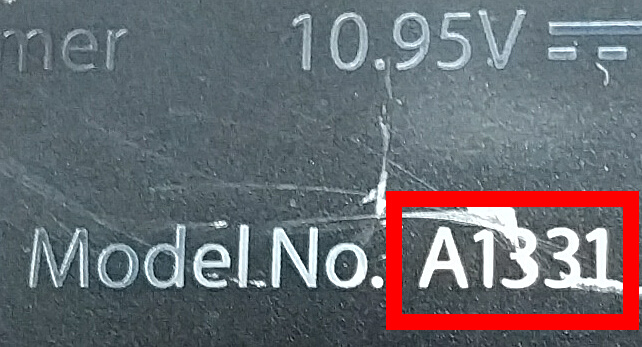
型番(Model No)を見ると「A1331」となっております。アマゾンで探すとこちらの型番のバッテリーが出てきます。純正品ではなく互換品となりますが、だいたい5-6000円くらいで出ていますね。アップル製品は純正品は結構お値段がしますので互換品がいろいろと出回っています。ご予算に応じて選択するとよいでしょう。
A1331互換バッテリー
MacBookを分解するときに便利な工具(ドライバーセット)
HDDを取外す
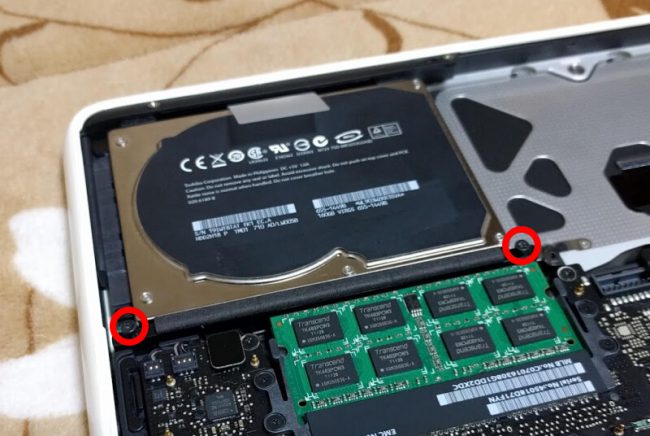
バッテリーを外したついでにHDDも取外しましたので、そのやり方です。この機種のHDD取外しは簡単です。+ドライバー1本で外すことができます。まずは赤丸部分のネジを回していきます。このネジは外す必要はなくマウンタ部分に残したままになります。

ネジをマウンタに残したままで外れます。MacBook系統のノートパソコンでは銀色の突起4本分がHDDのネジ穴に差し込まれています。この突起でパソコン本体側に固定されております。マウンタを外すことによりHDDが本体より分離します。この突起パーツはトルクスネジで止まっていますので交換等する場合はトルクスドライバーが必要です。

マウンタが外れるとHDDを持ち上げることができます。左側にSATAケーブルが接続されているので取外します。HDDは普通のSATAの2.5インチです。容量の大きなものやSSDに交換も可能です。

HDDが外れた状態です。かなりすっきりですねー。この機種は分解するのはあまり難しくないので、HDDやバッテリー交換やメモリの増設は楽にできそうです。修理する際はご参考にしてください。
HDD、SSDはAmazonで購入できます。



コメント